Cara Mengganti Nama di Google Meet dengan Mudah
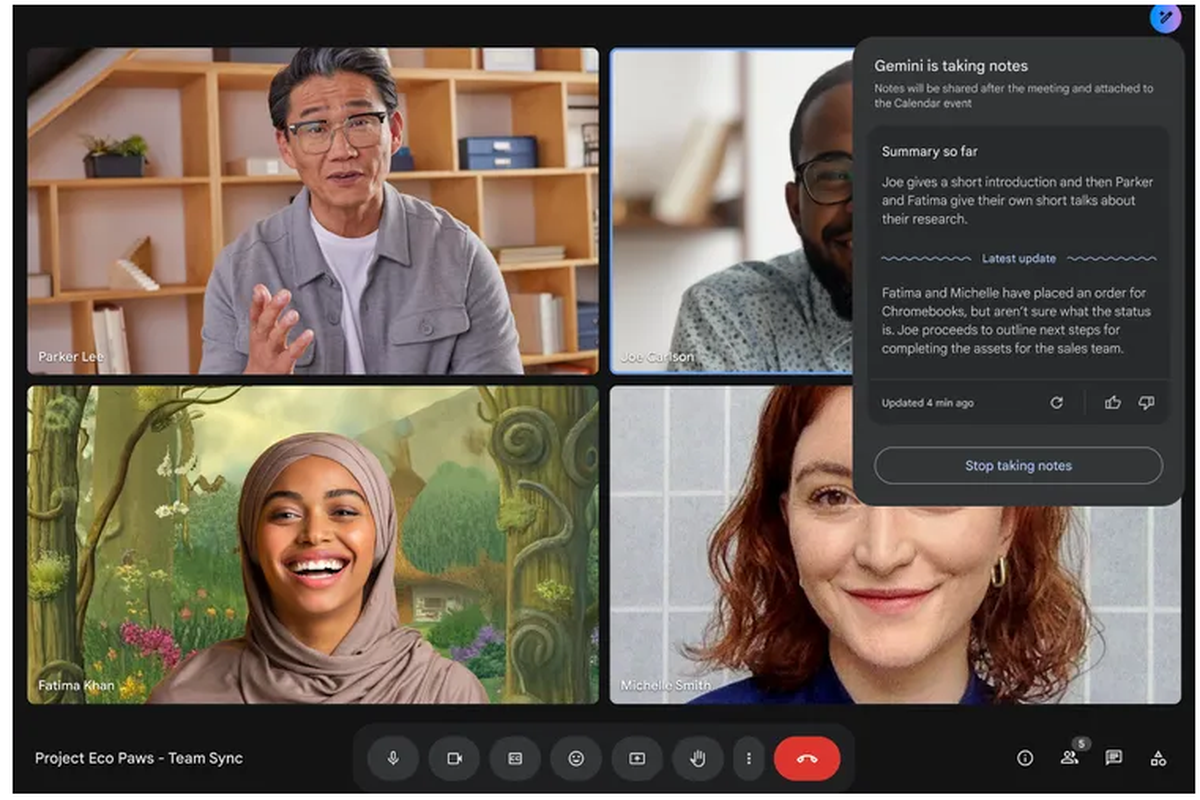
- Google Meet adalah aplikasi video meeting yang memungkinkan pengguna untuk berkomunikasi secara virtual dengan mudah dan efisien. Dengan fitur-fitur yang mendukung, aplikasi ini memungkinkan pengguna mengadakan acara dengan berbagai skala, mulai dari pertemuan kecil hingga konferensi besar yang melibatkan banyak peserta.
Namun tak jarang, untuk memastikan kelancaran dan profesionalisme dalam virtual meeting, terdapat beberapa peraturan yang perlu diperhatikan oleh pengguna.
Salah satu aturan penting yang harus dipatuhi adalah mengganti nama pengguna sesuai dengan konteks acara yang diadakan. Penyesuaian nama ini tidak hanya membantu penyelenggara acara dalam mengenali setiap peserta, tetapi juga menjaga formalitas dan kesopanan selama berlangsungnya meeting.
Misalnya, dalam pertemuan bisnis atau seminar online, peserta dianjurkan untuk menggunakan nama lengkap beserta afiliasi atau jabatan mereka. Hal ini tidak hanya mempermudah komunikasi, tetapi juga menciptakan suasana yang lebih profesional dan terstruktur dalam pertemuan tersebut.
Kendati demikian nama pengguna Google Meet tidak dapat diganti secara langsung lewat aplikasi. Sehingga pengguna harus menggantinya lewat pengaturan akun Google pribadi. Sehingga saat pengguna mengganti nama tersebut, maka secara otomatis nama-nama pada akun yang terintegrasi juga turut berubah.
Lantas bagaimana cara mengganti nama di Google Meet? Selengkapnya berikut ini tutorialnya.
Baca juga: 2 Cara Rekam Google Meet saat Rapat Tanpa Langganan Premium
Cara ganti nama di Google Meet via PC
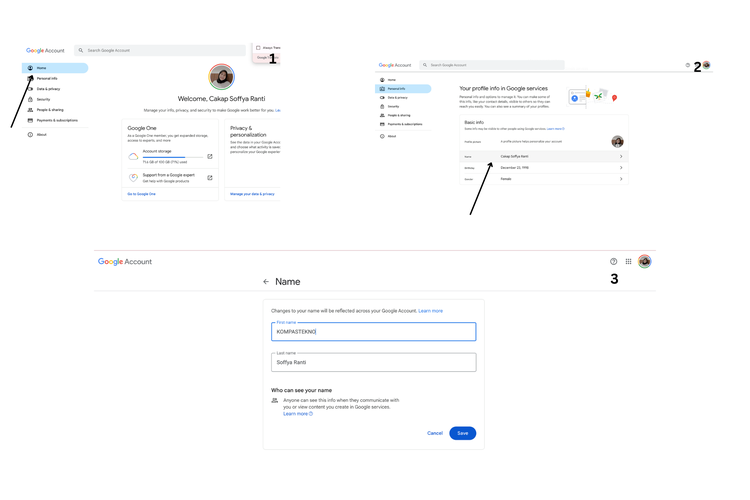 /soffyaranti Ilustrasi cara ubah nama di Google Meet
/soffyaranti Ilustrasi cara ubah nama di Google Meet- Buka aplikasi peramban dan klik profil akun Google Anda
- Klik “Manage your Google Account”
- Klik “Personal Info” di bagian menu sebelah kiri
- Klik “Name”
- Selanjutnya isi nama depan dan belakang Google Akun Anda.
- Misalnya First Name: Kompas, Last Name: Soffya Ranti
- Selanjunta klik “Save”
Cara ganti nama di Google Meet via HP Android
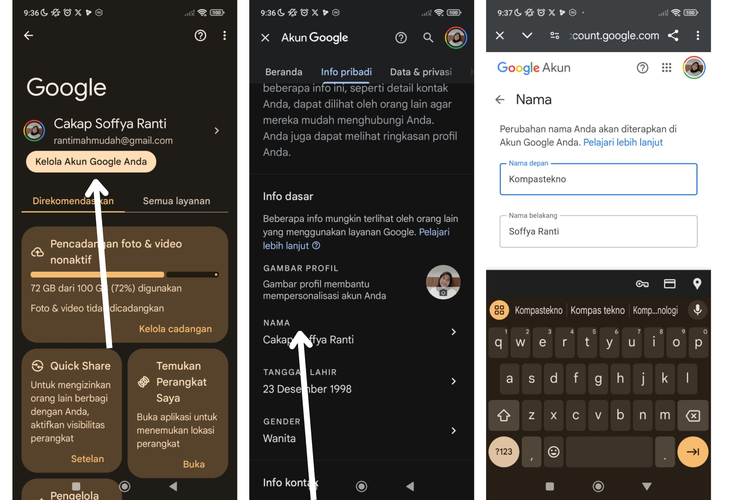 /soffyaranti Cara ganti nama Google Meet di HP
/soffyaranti Cara ganti nama Google Meet di HP- Buka “Pengaturan/Settings”
- Gulir ke bawah dan pilih “Google”
- Pastikan akun Google tersebut telah sesuai dengan yang akan ganti
- Pilih “Kelola akun Google Anda”
- Pilih “Personal info”
- Klik “Name”
- Selanjutnya isi nama depan dan belakang Google Akun Anda.
- Misalnya First Name: Kompas, Last Name: Soffya Ranti
- Selanjunya klik “Save”
Cara ganti nama di Google Meet lewat iPhone
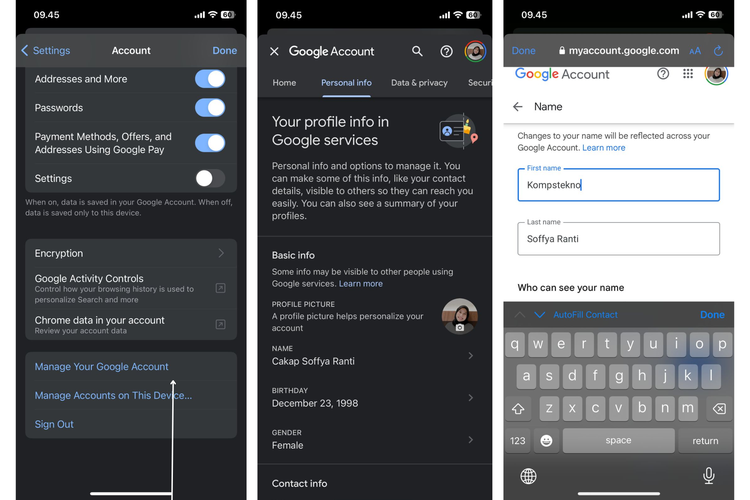 /soffyaranti Ilustrasi cara ganti nama di Google Meet via iPhone
/soffyaranti Ilustrasi cara ganti nama di Google Meet via iPhone- Buka aplikasi Google Chrome dan pastikan telah terhubung dengan akun Google Anda
- Buka akun Google yang ingin Anda ganti
- Klik bagian profil dan pilih “Manage your Google Account”
- Pilih “Personal Info”
- Klik “Name”
- Selanjutnya isi nama depan dan belakang Google Akun Anda.
- Misalnya First Name: Kompas, Last Name: Soffya Ranti
- Selanjunya klik “Save”
Itulah beberapa cara mengganti nama di Google Meet lewat HP Android, iPhone, dan PC dengan mudah. Selamat mencoba.
Baca juga: Video Call Grup lewat Google Meet Kini Bisa Full HD
Dapatkan update berita teknologi dan gadget pilihan setiap hari. Mari bergabung di Kanal WhatsApp KompasTekno.
Caranya klik link https://whatsapp.com/channel/0029VaCVYKk89ine5YSjZh1a. Anda harus install aplikasi WhatsApp terlebih dulu di ponsel.
Terkini Lainnya
- Ini Perkiraan Harga iPhone Lipat Pertama
- 7 Penyebab Battery Health iPhone Turun Drastis yang Perlu Diketahui
- Google Tiru Fitur Browser Samsung Ini untuk di Chrome
- Cara Beli E-SIM Tri, Harga, dan Aktivasinya
- 2 Cara Mengaktifkan E-SIM XL dengan Mudah dan Praktis
- Cara Migrasi Kartu SIM Fisik ke E-SIM Telkomsel via Online, Mudah dan Cepat
- Samsung Galaxy M56 5G Meluncur, Bawa Bodi Tipis dan Datar
- Nvidia Hadapi Kerugian Rp 92 Triliun Imbas Ekspor Chip Dibatasi
- WhatsApp Siapkan Fitur Baru, Orang Lain Tak Bisa Simpan Foto dan Video Kita
- Video Lama Ungkap Alasan Bos Apple Pilih Rakit iPhone di China
- Jadwal MPL S15 Minggu Ini, Ada "Derby Klasik" RRQ Hoshi vs Evos Glory
- Hadiah Kompetisi E-sports EWC 2025 Tembus Rp 1 Triliun
- iPhone 6s Kini Masuk Kategori HP Lawas
- Meta Tambah Keamanan Akun Instagram Remaja Indonesia, Batasi Live dan DM
- Arti Logo XLSmart, Operator Seluler Hasil Merger XL-Smartfren
- Daftar HP Flagship Android Terkencang Versi AnTuTu Agustus 2024
- WhatsApp Siapkan Fitur Sinkronisasi Kontak, Fungsinya?
- CEO Telegram Pavel Durov Dilarang Keluar Perancis, Wajib Lapor Polisi
- Ponsel Dimensity 9300 Plus Ini Tahan Banting, Punya Rating IP69K, dan Baterai 10.600 mAH
- 10 HP Android Mid-Range Terkencang Agustus 2024 Versi AnTuTu